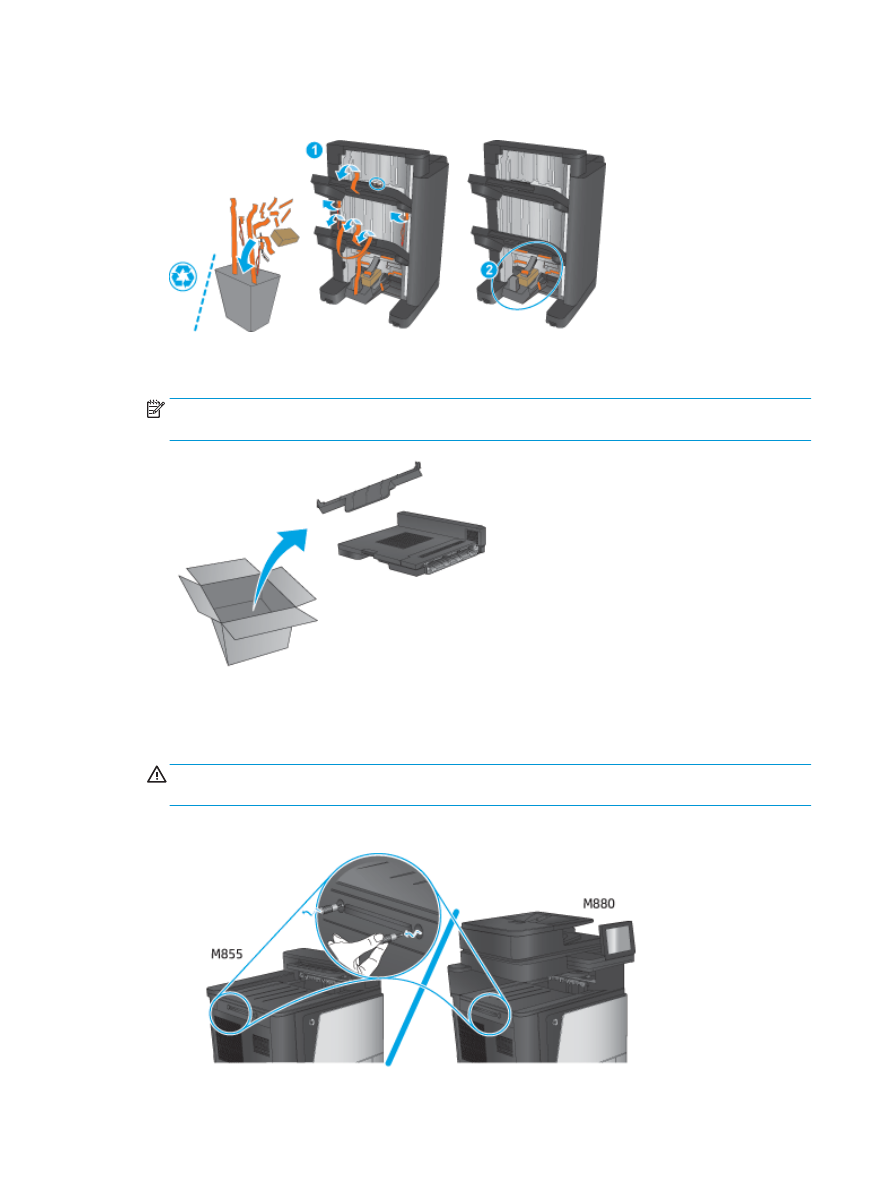
Krok 3: Zainstaluj opcjonalną lub zamienną broszurownicę
1.
Jeśli instalujesz opcjonalną broszurownicę po raz pierwszy, wyłącz produkt i odłącz przewód zasilający.
OSTROŻNIE:
Aby uniknąć uszkodzenia, przed próbą serwisowania urządzenia wyłącz urządzenie,
zaczekaj 5 sekund, a następnie odłącz przewód zasilania.
a.
Wykręć dwie śrubki motylkowe.
70
Rozdział 2 Instalowanie i konfigurowanie akcesoriów do wykańczania
PLWW
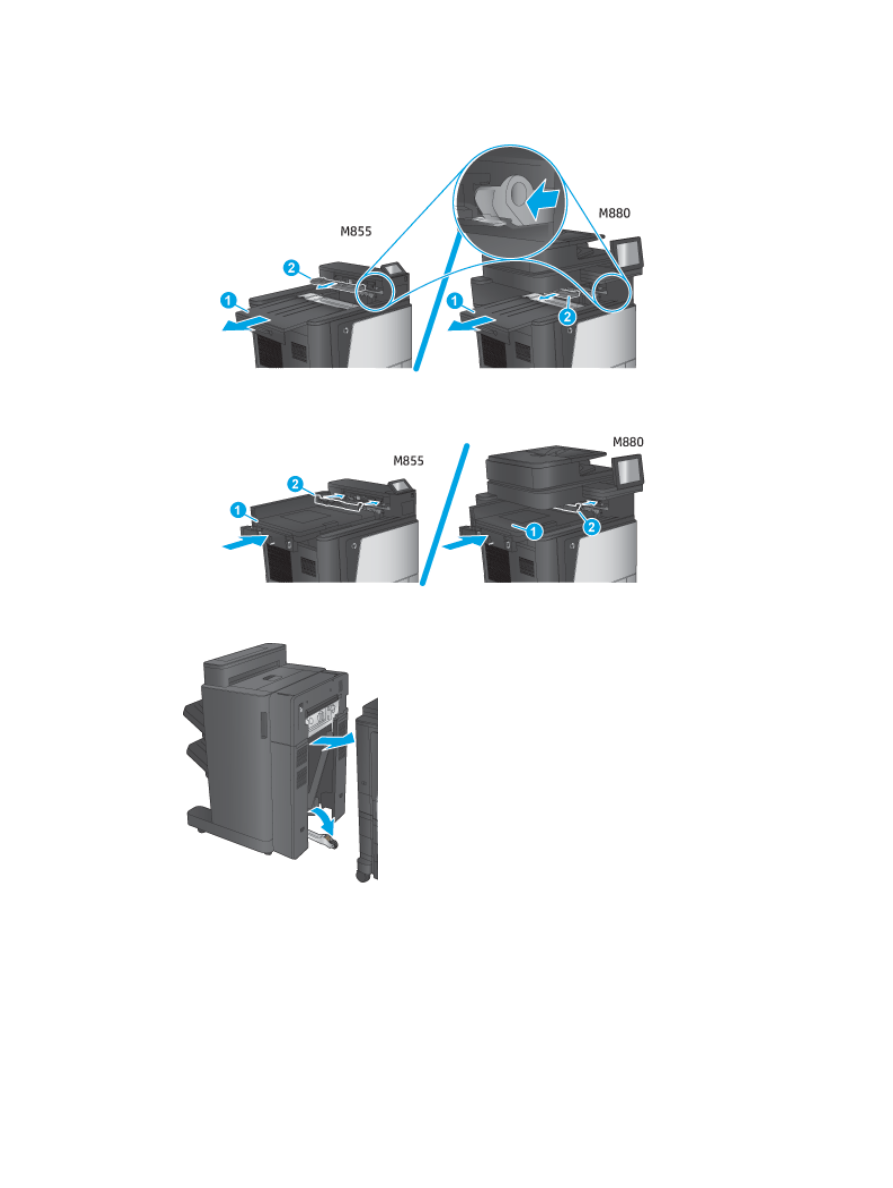
b.
Usuń jedną pokrywę (odnośnik 1). Zwolnij jeden zaczep, a następnie wyjmij podnośnik pierwszy
(odnośnik 2)
c.
Zainstaluj IPTU (odnośnik 1) i pokrywę modułu zszywającego (odnośnik 2).
2.
Podłącz akcesorium do urządzenia.
PLWW
Zainstaluj lub wymień broszurownicę lub broszurownicę z modułem dziurkowania w modelu HP Color
LaserJet Enterprise M855 i HP Color LaserJet Enterprise Flow MFP M880
71
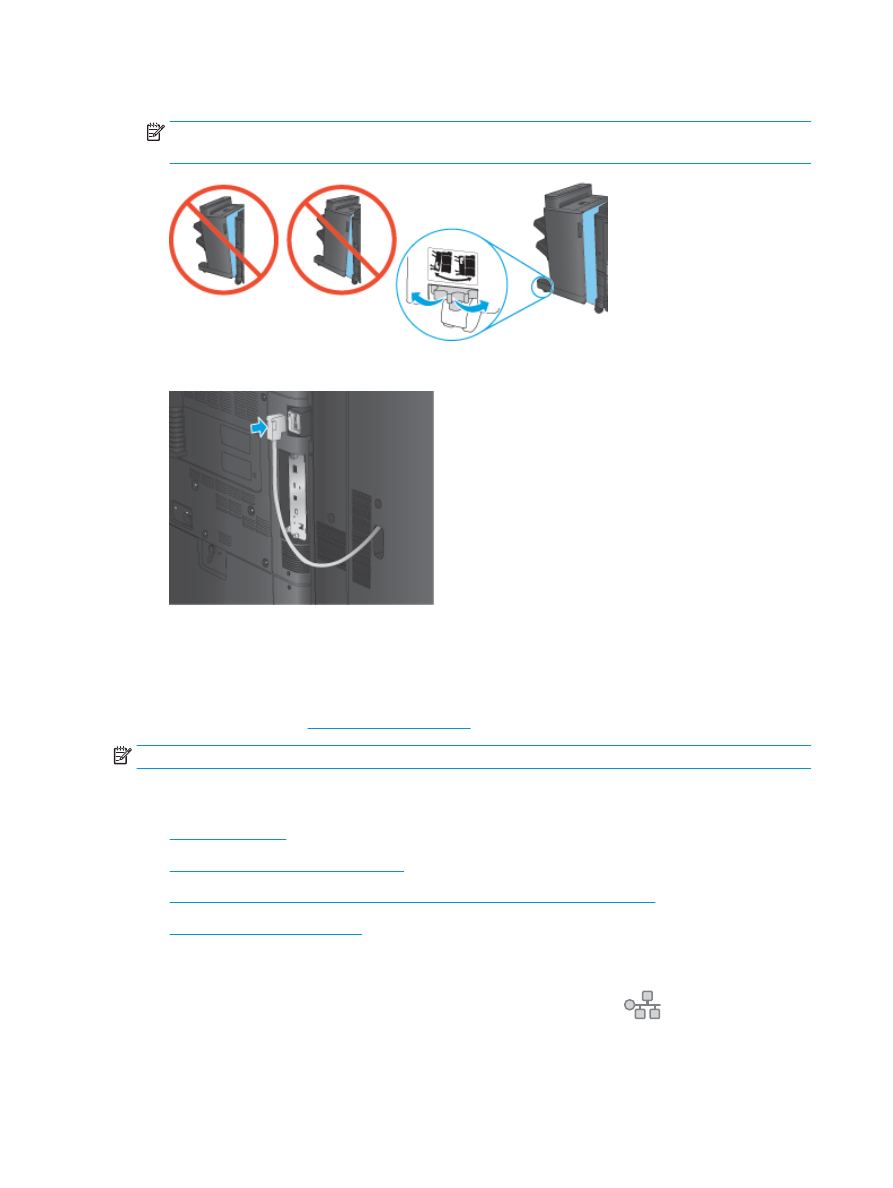
3.
Użyj kółek regulujących na akcesorium, by wyrównać je z krawędzią produktu.
UWAGA:
Jeśli akcesorium nie zostanie prawidłowo wyrównane z produktem, mogą występować
nadmiernie częste zacięcia papieru.
4.
Podłącz kabel interfejsu akcesorium modułu wykańczającego.
5.
Podłącz przewód zasilający produktu i włącz produkt.